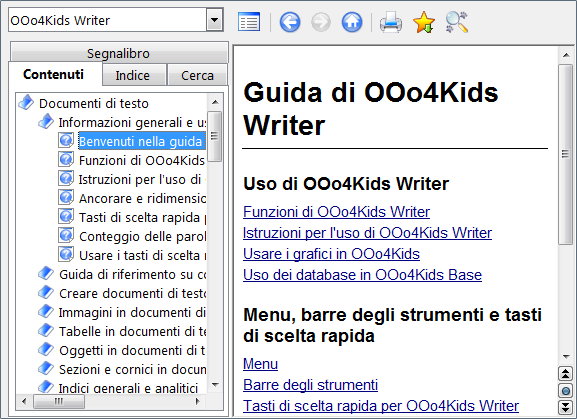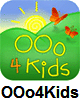 OOo4Kids è la versione OpenOffice dedicato ai bambini dai 7 al 12 anni. Un OpenOffice con meno funzioni di quello originale e un design semplificato, ma con moltissime potenzialità. Include il programma di scrittura Writer, di disegno Draw, un programma per le presentazioni Impress e un foglio di calcolo Calc. Guida in Italiano incluso nel programma.
OOo4Kids è la versione OpenOffice dedicato ai bambini dai 7 al 12 anni. Un OpenOffice con meno funzioni di quello originale e un design semplificato, ma con moltissime potenzialità. Include il programma di scrittura Writer, di disegno Draw, un programma per le presentazioni Impress e un foglio di calcolo Calc. Guida in Italiano incluso nel programma.
AUP - 1.3
Per vedere la presentazione video a tutto schermo cliccate in basso a destra sull'icona a forma di stella prima della parola Vimeo
Installazione
USB - Decomprimete il file ZIP, entrate nella cartella e lanciate il programma
AUP - L'installazione dei programmi AUP e descritto in questa pagina
Installazione su Windows
Lanciamo il programma e nella prima finestra clicchiamo su Avanti
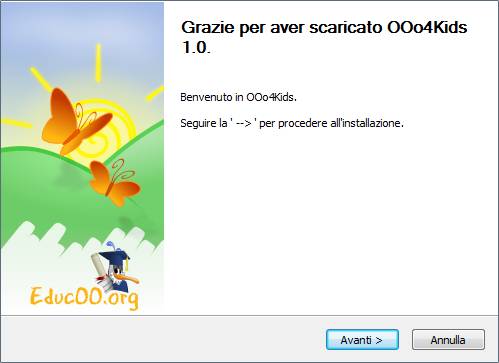
Il file è un archivio ZIP, crea una cartella di installazione sul desktop che può essere rimossa a fine installazione. clicchiamo su Decomprimi
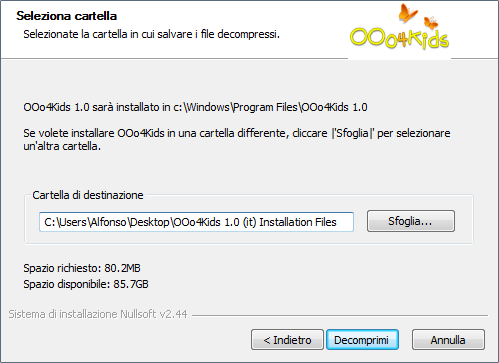
dopo la decompressione il programma continua, clicchiamo su Avanti
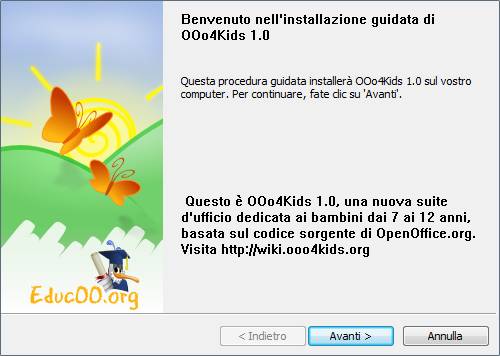
inseriamo il nome utente e clicchiamo su Avanti
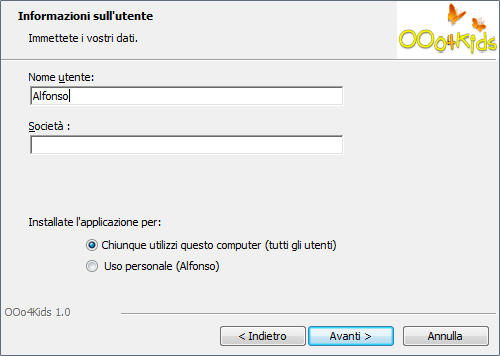
Se vogliamo installare tutte e quattro le applicazioni, Scrittura, Grafica, Presentazione e Calcolo, selezioniamo Complete e clicchiamo su Avanti
Se non vogliamo installare tutte le applicazioni,
selezioniamo Personalizzata e clicchiamo su Avanti
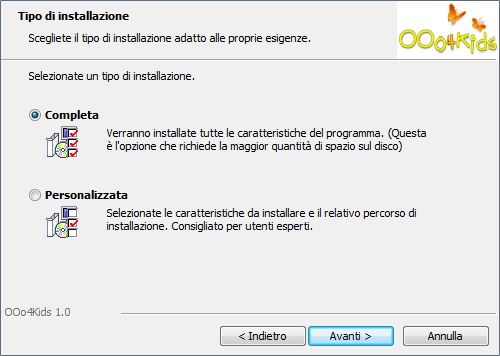
in Personalizzata per eliminare dall'installazione le applicazioni che non ci interessano dobbiamo cliccare sull'icona di ognuna e spuntare la voce La caratteristica specificata non sarà disponibile
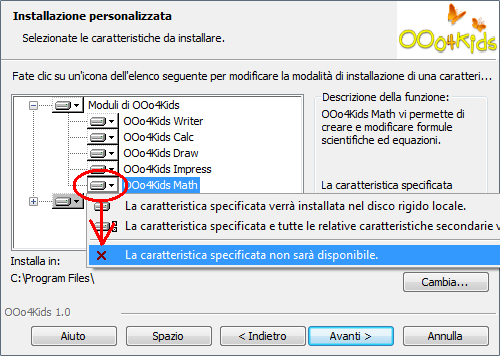
il programma escluso dall'installazione verrà indicato con una X, facciamo lo stesso con le altre applicazioni da non installare, quindi clicchiamo su Avanti
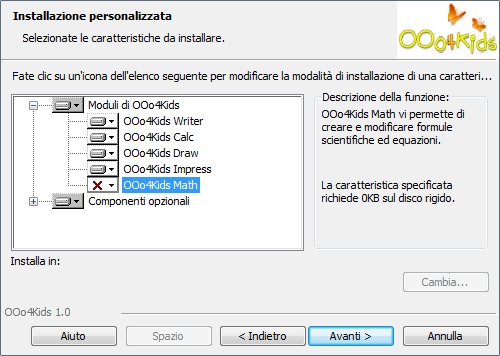
da questa finestra continua sia l'installazione Completa che Personalizzata
clicchiamo su Avanti
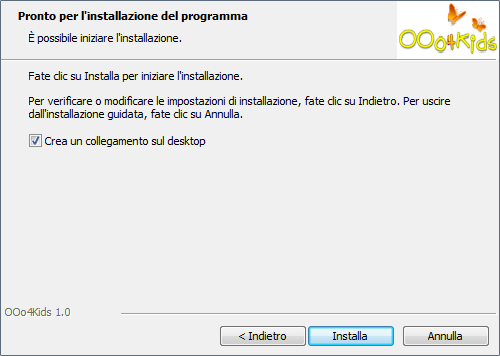
clicchiamo su Fine
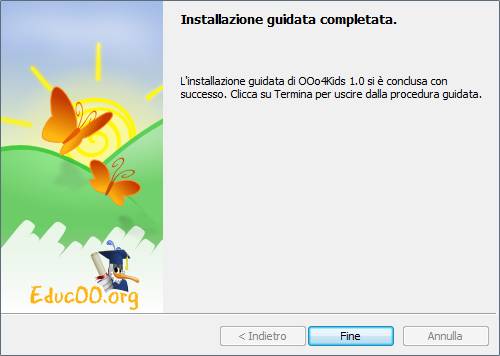
come già detto, a fine installazione eliminiamo la cartella Installazion Files, salviamo da qualche parte il programma scaricato per poterlo reinstallare successivamente e clicchiamo sull'icona del programma per lanciarlo
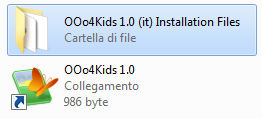
Nella schermata iniziale troviamo le icone dei quattro programmi principali, scrittura disegno, presentazione e calcolo, la quinta icona a destra apre documenti già creati

Questa e la schermata del programma di scrittura Writer

Questa e la schermata del programma di disegno Draw
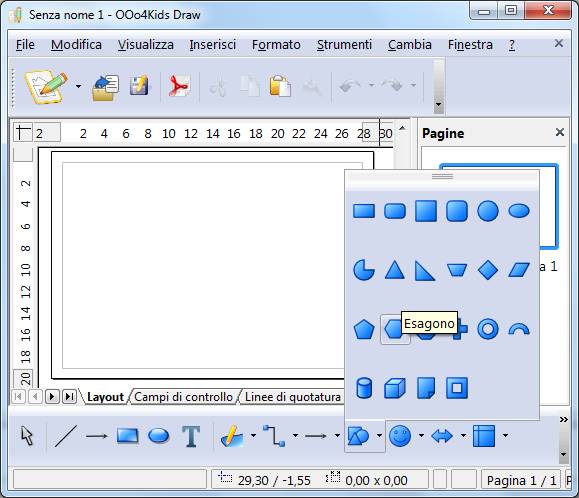
Questa e la schermata del programma di presentazione Impress
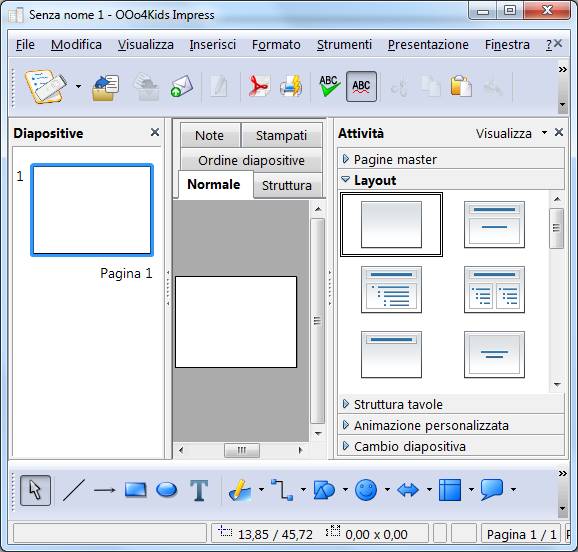
Questa e la schermata del programma di calcolo Calc
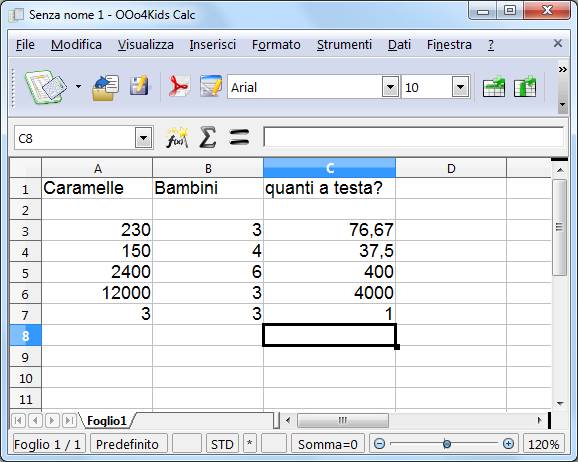
Per accedere alla guida premete il tasto F1 oppure cliccate sul menu ? e selezionate Guida di OOo4Kids
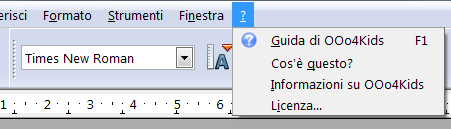
Il programma anche se semplificato per bambini ha molteplici funzioni e pertanto la guida se stampato interamente diventa un mattone, meglio consultarlo sul computer quando occorre e per le sole voci che interessano.